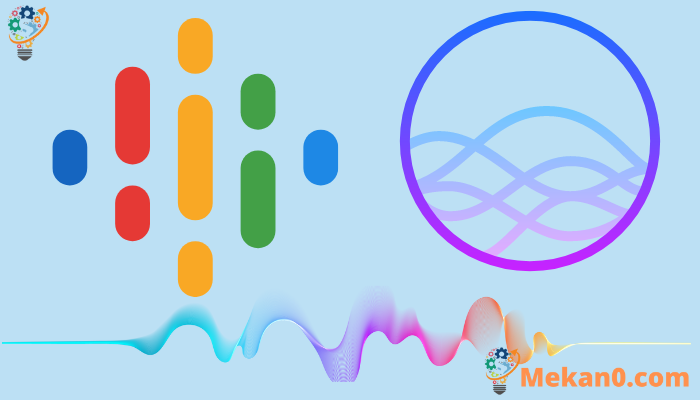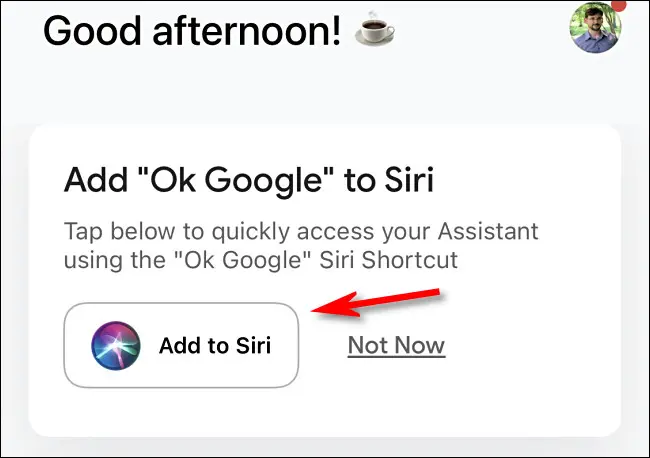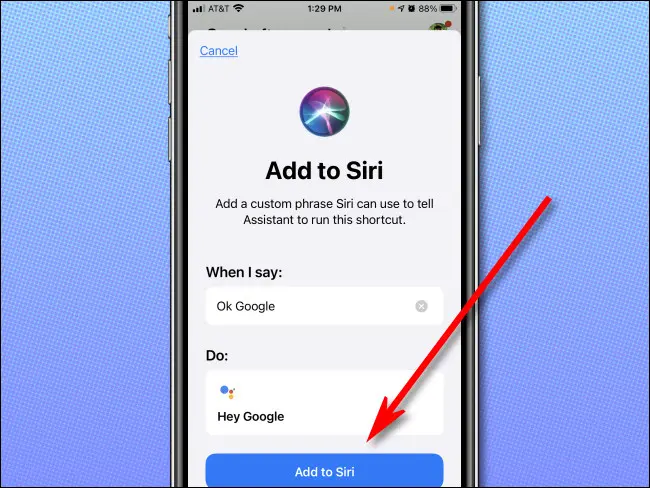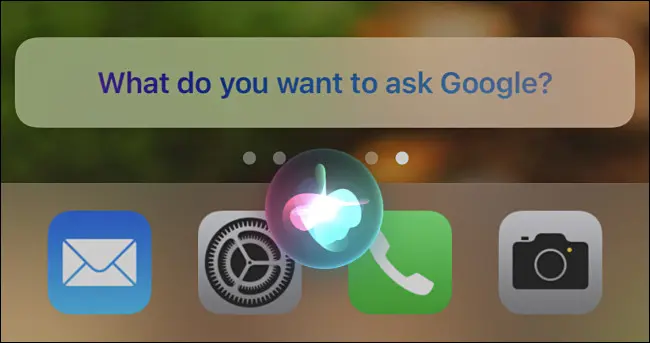Cum să activați Asistentul Google cu Siri:
Dacă utilizați un iPhone cum preferați Asistent Google pe Siri Este posibil să operați cu ușurință Asistentul Google Voice dacă configurați aplicația Asistent Google. Iată cum să-l configurați.
În primul rând, dacă nu aveți aplicația Asistent Google, puteți Obțineți-l gratuit în App Store . Odată ce îl aveți, lansați Asistentul Google. În aplicația Asistent Google, atingeți butonul „Instantaneu” din colțul din stânga jos al ecranului. (Arată ca un dreptunghi parțial cu linii care radiază din el.)
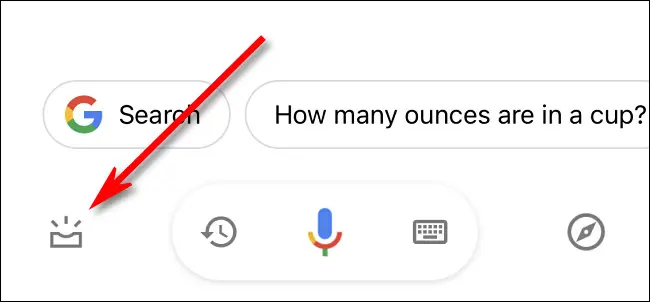
Pe acest ecran, selectați secțiunea care spune „Adăugați „Ok Google” la Siri” și atingeți butonul „Adăugați la Siri”. Uneori, acest mesaj apare numai după respingerea altor notificări de pe acest ecran.
Pe pagina următoare, veți vedea o prezentare generală a expresiei personalizate care va fi adăugată la Siri. Arată că atunci când spui „Ok Google”, va declanșa acțiunea „Ok Google”. Atinge Adaugă la Siri.
Apoi, de fiecare dată când lansați Siri, spuneți „Ok Google”. Siri va întreba: „Ce vrei să-i întrebi pe Google?”
Spuneți comanda sau întrebarea dvs. și Siri o va direcționa automat către aplicația Asistent Google. Veți vedea rezultatele când aplicația Asistent Google apare pe ecran.
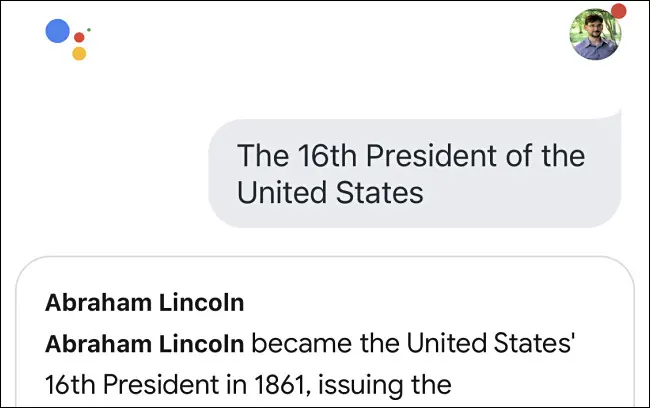
De acolo, puteți cere din nou atingând butonul microfonului din aplicația Asistent Google sau lansând Siri și spunând „Ok Google”. Dacă aveți timp, puteți configura și o comandă rapidă care vă permite Porniți Asistentul Google atingând pe spatele telefonului . Ascult!